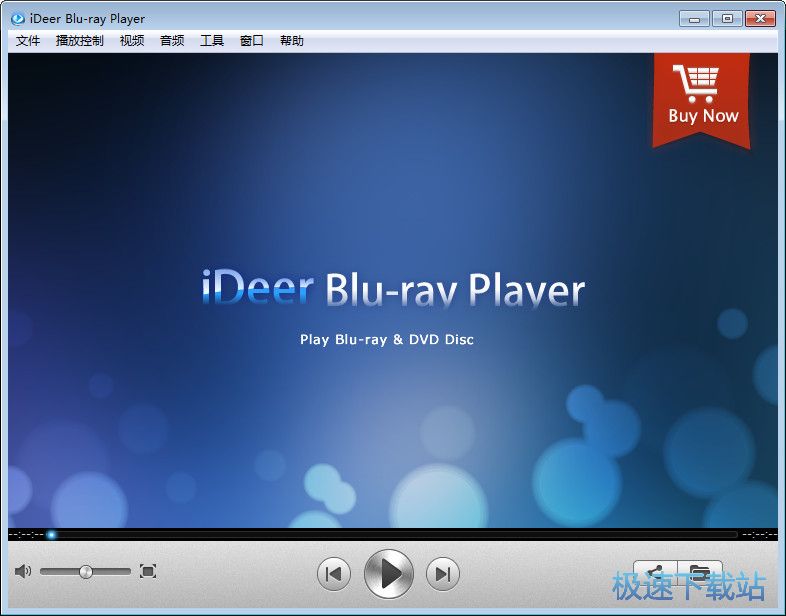iDeer Blu-ray Player视频播放截图教程
时间:2018-12-05 10:24:01 作者:Joe 浏览量:0
iDeer Blu-ray Player是一款好用的电脑视频播放器。使用本软件可以轻松播放电脑本地文件夹中的视频和在线网络视频,非常好用;
- 进入下载

- iDeer Blu-ray Player 1.11.7.2128 中文极...
大小:34.24 MB
日期:2018/12/5 10:24:06
环境:WinXP, Win7, Win8, Win10, WinAll

软件破解
极速小编就给大家演示一下怎么使用iDeer Blu-ray Player播放电脑本地视频和在线网络视频吧。打开播放器后,。我们可以看到现在软件要求我们输入电子邮箱和注册码注册软件。极速小编在安装软件的时候看到软件的安装包中附带了一个破解程序,我们接着可以对软件进行破解;

首先打开软件压缩文件解压得到的文件夹。在文件夹中找到“补丁_安装完成后移动到安装源目录覆盖”这个文件夹。双击打开文件夹;

在文件夹中有一个文件名为“iDeer Blu-ray Player.exe”的执行文件。选中文件,用鼠标右键点击文件,将文件复制到电脑剪贴板中;

接着我们打开软件的安装路径文件夹,打开文件夹右键菜单,点击右键菜单中的粘贴,就可以将电脑剪贴板中的iDeer Blu-ray Player.exe应用程序粘贴到文件夹中;

这时候系统会弹窗提示此位置已经包含同名文件。请单机要保留的文件。点击复制和替换,将电脑剪贴板中的文件替换到文件夹中;

软件破解成功,接下来我们从新打开软件的主界面,就可以看到现在软件已经被成功破解激活,所有功能都可以直接使用了。

播放本地视频
接下来我们就可以开始使用播放器播放电脑本地视频了。首先点击软件主界面顶部菜单栏中的文件,打开文件菜单,点击菜单中的打开文件,就可以打开文件浏览窗口,选择视频文件;

在文件浏览窗口中,根据视频文件的存放路径,在文件夹中找到想要使用播放器播放的MP4视频文件,点击选中视频文件后点击打开,就可以将视频添加到播放器中进行视频播放;

视频成功添加到播放器中。这时候播放器会自动播放我们添加的视频文件。我们可以在播放器的视频播放窗口中看到我们使用软件添加打开的视频内容;

播放在线视频
软件还支持播放在线视频。我们可以点击软件主界面顶部菜单栏中的文件,打开文件菜单。点击菜单中的打开URL地址,就可以打开在线网络视频打开窗口,使用视频链接打开网络视频;

要播放网络视频,我们首先要获取视频的链接。使用网页浏览器打开想要使用播放器播放的网络视频。选中网络视频的链接后,用鼠标右键点击链接,点击右键菜单中的复制,就可以将网络视频链接复制到电脑剪贴板中;

回到视频播放器,这时候我们就可以用鼠标右键点击软件的视频URL输入框,打开右键菜单,点击菜单中的粘贴,就可以将网络视频链接粘贴到URL输入框中;

iDeer Blu-ray Player 1.11.7.2128 中文极速版
- 软件性质:国外软件
- 授权方式:破解版
- 软件语言:简体中文
- 软件大小:35065 KB
- 下载次数:12 次
- 更新时间:2019/3/4 10:13:05
- 运行平台:WinAll...
- 软件描述:iDeer Blu-ray Player是一款由iDeerApp推出的蓝光电影视... [立即下载]
相关资讯
相关软件
- 怎么将网易云音乐缓存转换为MP3文件?
- 比特精灵下载BT种子BT电影教程
- 土豆聊天软件Potato Chat中文设置教程
- 怎么注册Potato Chat?土豆聊天注册账号教程...
- 浮云音频降噪软件对MP3降噪处理教程
- 英雄联盟官方助手登陆失败问题解决方法
- 蜜蜂剪辑添加视频特效教程
- 比特彗星下载BT种子电影教程
- 好图看看安装与卸载
- 豪迪QQ群发器发送好友使用方法介绍
- 生意专家教你如何做好短信营销
- 怎么使用有道云笔记APP收藏网页链接?
- 怎么在有道云笔记APP中添加文字笔记
- 怎么移除手机QQ导航栏中的QQ看点按钮?
- 怎么对PDF文档添加文字水印和图片水印?
- 批量向视频添加文字水印和图片水印教程
- APE Player播放APE音乐和转换格式教程
- 360桌面助手整理桌面图标及添加待办事项教程...
- Clavier Plus设置微信电脑版快捷键教程
- 易达精细进销存新增销售记录和商品信息教程...